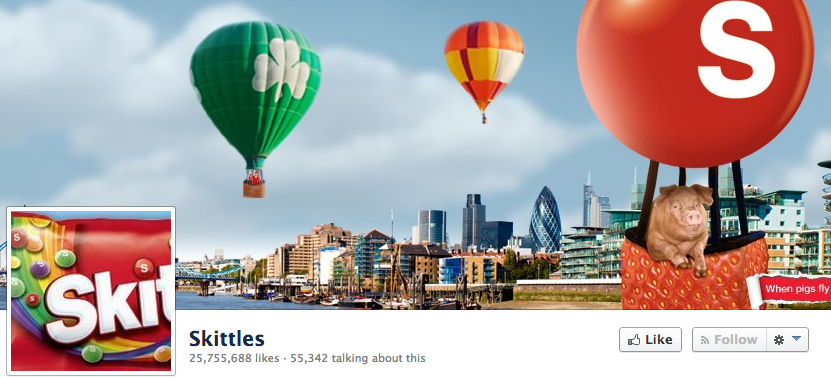Kako za svoj Apple ID omogućiti dvofaktorsku provjeru identiteta
Sigurnosti Jabuka / / March 19, 2020
Dvofaktorska provjera autentičnosti na vaš Apple račun zahtijeva dodatni sloj sigurnosti zahtijevajući lozinku i kontrolni kôd. Evo kako to postaviti.
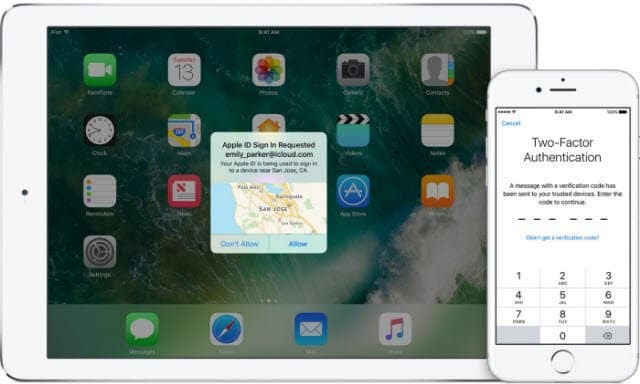
Izvorno smo pokriveni Potvrda u dva koraka (2SV) za vaš Apple račun još 2013. godine. Od tada je tvrtka uvela potpunu dvofaktorsku provjeru autentičnosti (2FA), što je sigurniji oblik zaštite.
2FA je ugrađen u iOS, macOS, tvOS, watchOS i Apple web mjesto. Koristi ažuriranu metodu za povjerenje uređajima i isporuku kontrolnih kodova. U stvari, 2FA je potreban za korištenje nekih značajki koje zahtijevaju poboljšanu sigurnost.
Ako ste već postavili 2SV, morat ćete ga prvo isključiti kako biste započeli koristiti 2FA. Ne brinite, lako je to učiniti, samo slijedite ove korake:
- Krenite prema applied.apple.com
- Unesite Apple ID i lozinku i prijavite se.
- Kliknite Uredi u krajnjem desnom dijelu odjeljka Sigurnost.
- Kliknite na Isključi provjeru u dva koraka.
Uključite dvofaktornu provjeru autentičnosti
Na tvoj iPhone ili iPad izvodi se iOS 10.3 ili viši od glave
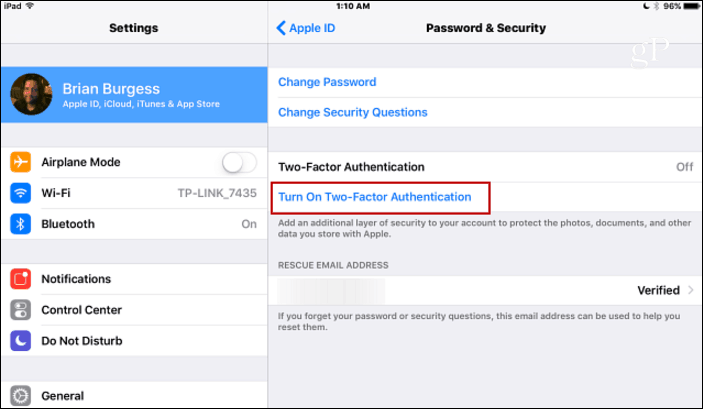
Pojavit će se novi sigurnosni ekran Apple ID-a na mjestu gdje trebate unijeti svoj telefonski broj. Odaberite da biste primili tekstualnu poruku ili telefonski poziv i dodirnite Dalje.
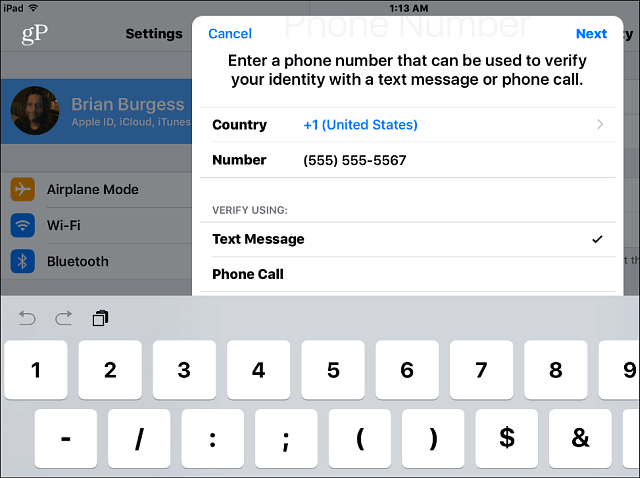
Kad dobijete kontrolni kôd na svoj telefon, samo ga upišite i uključit će se 2FA. Dobit ćete poruku koja vas poziva da uvijek koristite ažurirani iPhone sa najnovijom verzijom iOS-a za najbolji 2FA doživljaj.
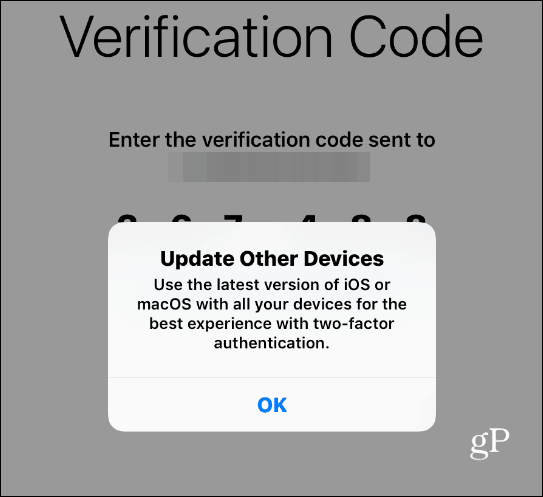
Dvofaktorska provjera autentičnosti za Apple djeluje kao što ste navikli s drugim uslugama. Kad se prijavite na Apple račune sa svojim ID-om i zaporkom, od vas će se tražiti da unesete drugi kontrolni kôd koji vam je poslan na telefon.
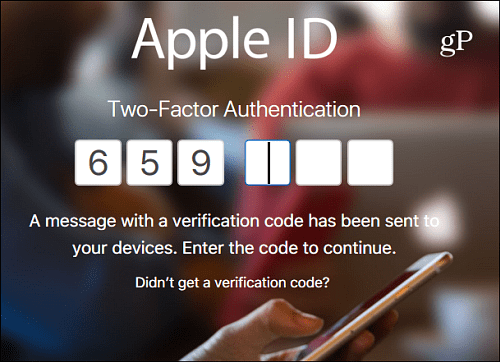
Nakon što se prijavite putem pouzdanog uređaja, od vas se više neće tražiti kontrolni kôd osim ako se ne odjavite s računa, obrišete i resetirate uređaj ili ne promijenite zaporku. Treba spomenuti i da vas Setup Assistant (Pomoćnik za postavljanje) u iOS-u 10.3 vodi kroz prijavu na novom ili nedavno ažuriranom uređaju i sada traži da omogućite 2FA.
Ovih dana sigurnost nije šala, te neprestano pozivamo sve da omoguće dodatni sigurnosni sloj 2FA na svim mrežnim uslugama koji to podržavaju. Malo je nezgodno, ali zapamtite, praktičnost je neprijatelj sigurnosti - posebno kad je riječ o tehnici.
Jeste li na svom Apple računu omogućili 2FA i gdje god je drugdje dostupan? Ostavite komentar ispod i javite nam svoju sigurnosnu strategiju.